eSIM
如何從我的 iPhone 或 Android 裝置中刪除 eSIM?
帶有防止意外刪除的提示。
在當今的數位時代,智慧型手機已成為我們生活中不可或缺的一部分。它們儲存著我們的聯絡人、照片和訊息,是我們主要的溝通工具。隨著科技的進步,我們見證了 eSIM 的誕生;憑藉其帶來的便利,這些數位 SIM 卡也越來越受歡迎。
如果您是 eSIM 新手,可能會擔心看不到實體卡,或擔心意外設定錯誤導致連線中斷。 Nomad 有一系列部落格文章可以幫助您了解 eSIM 的使用情況。在這篇最新文章中,我們將討論如何刪除 eSIM 卡、為什麼要刪除它以及刪除後會發生什麼。
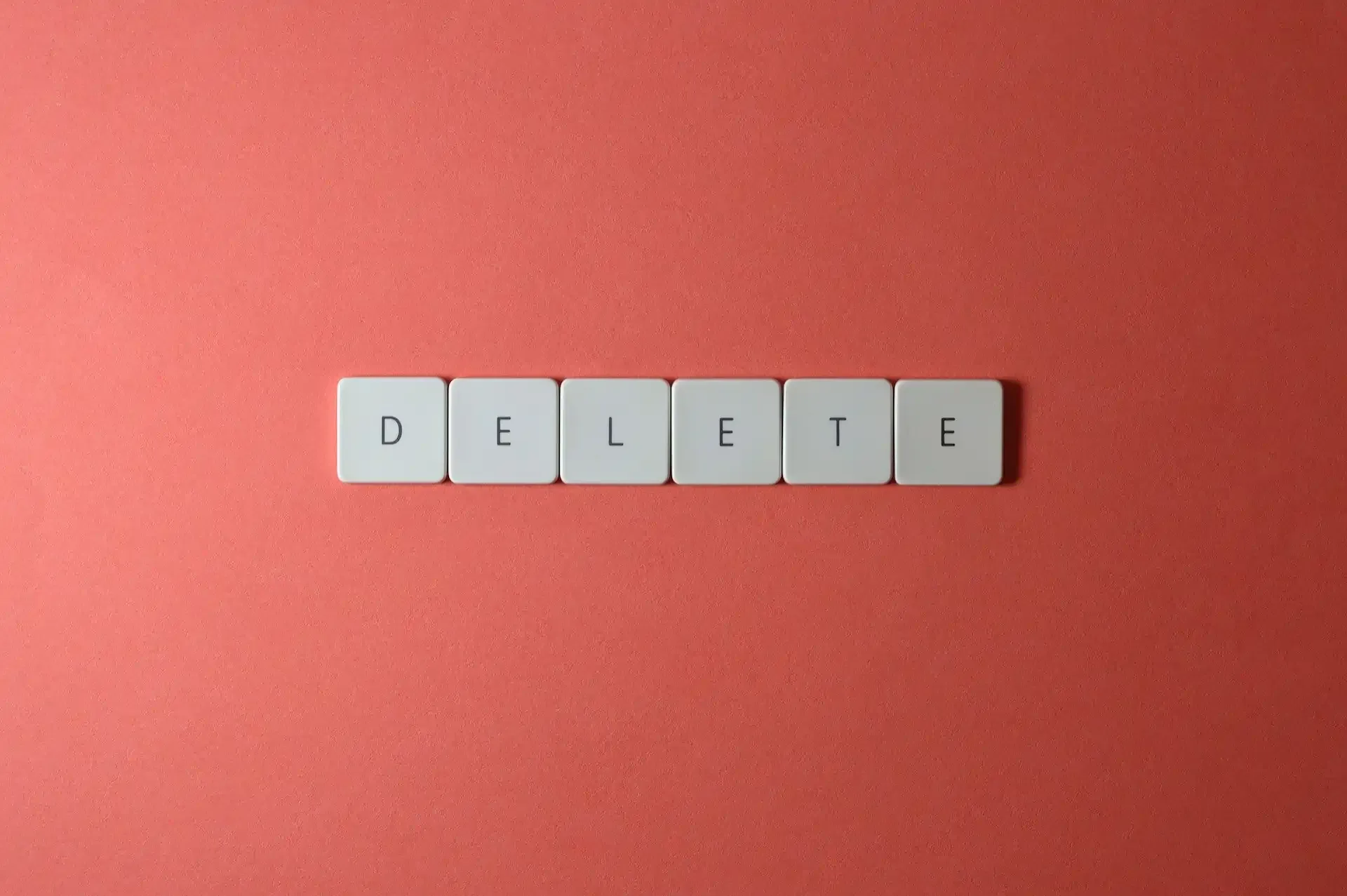
請查看我們「如何使用 eSIM」系列部落格中的其他文章:
什麼是 eSIM?
如果您看到這裡,可能已經知道什麼是 eSIM 了。但為了讓那些不了解的人快速回顧一下。
eSIM 代表“嵌入式 SIM”,指直接內建於智慧型手機或其他裝置中的 SIM 卡。 eSIM 的工作方式與傳統 SIM 卡相同,只是它沒有實體卡,不需要實體交換,並且可以遠端重新編程。
eSIM 徹底改變了我們連接行動網路的方式。它們儲存了設備連接行動網路所需的所有信息,包括手機號碼、運營商資訊以及其他必要數據。
刪除 eSIM 是什麼意思?
當我們談論刪除 eSIM 卡時,我們實際上並不是指刪除裝置中的嵌入式晶片。相反,我們真正指的是刪除一個已安裝 eSIM 設定檔。
安裝 eSIM 卡後,您的裝置會從蜂窩網路下載必要的信息,例如 SIM 卡詳細資訊和網路設定。這些資訊會安全地儲存在您裝置的記憶體中。刪除 eSIM 卡後,這些儲存的資料將被清除,您的裝置將無法再使用該 eSIM 卡連接到網路。
需要注意的是,刪除 eSIM 卡不會影響裝置的任何其他功能,例如應用程式、聯絡人或其他設定。除了已移除的 eSIM 設定檔外,您的裝置將繼續照常運作。
我為什麼要刪除 eSIM?
刪除 eSIM 卡的主要原因是您不再需要它。一個常見的情況是,您購買了一張旅行 eSIM 卡,旅行結束後就不再需要它了。另一個可能需要刪除 eSIM 卡的情況是,您更換了電信業者。
保持你的eSIM 設定檔已過期已安裝 eSIM 卡。但是,請注意,您的裝置可以儲存的 eSIM 設定檔數量是有限制的(此限制因裝置而異)。因此,如果您保留所有未使用的 eSIM 卡,最終將無法安裝新的 eSIM 卡。
為了正確管理 eSIM,建議定期清理您的 eSIM 設定檔。
刪除 eSIM 後會發生什麼事?
從裝置中刪除 eSIM 卡設定檔後,該 eSIM 卡的蜂窩連線將立即中斷。這意味著您將無法使用該 eSIM 卡設定檔撥打電話、發送簡訊或使用行動數據。
本質上,這就像你的裝置上從未安裝過 eSIM 卡一樣。如果你想透過其他號碼或營運商重新獲得蜂窩服務,則需要安裝新的 eSIM 設定檔。
刪除 eSIM 卡前需要考慮的事項
在某些情況下,應該有意刪除 eSIM 卡。以下是一些可能需要刪除 eSIM 卡的情況:
- **旅行:**如果您安裝了旅行 eSIM,請僅在離開該國並且不再需要本地連接後將其移除。
- **出售設備:**準備出售手機時,請刪除所有 eSIM 設定文件,以保護您的個人資訊並防止新主人遇到潛在問題。
- **營運商切換:**如果您要更換電信商,請僅在更換完成、新服務處於活動狀態且舊 eSIM 已停用且無訊號後刪除舊 eSIM。
在刪除 eSIM 設定檔之前,也請考慮以下因素。
確保有可用網絡
在從 iPhone 或 Android 裝置上刪除 eSIM 卡之前,請確保您可以存取穩定的 Wi-Fi 網路或其他有效的蜂巢連線。這一點很重要,因為如果您打算在刪除 eSIM 卡後立即安裝新的 eSIM 卡,則需要網路連線來下載新的 eSIM 卡設定檔。
在沒有其他可用連線的情況下刪除唯一活動的 eSIM 可能會導致您暫時無法使用服務。
了解承運商政策並在必要時聯絡承運商
從您的裝置中刪除 eSIM 設定檔並不會自動取消您與電信業者的蜂窩套餐。因此,您仍需承擔所有未付費用或合約義務。
為避免意外扣款,請在刪除 eSIM 卡之前或之後聯絡您的電信業者,並依照其具體流程正式取消服務。如果您有合約,這一點尤其重要。
如何從 iPhone 中刪除 eSIM?
- **前往“設定”>“蜂窩數據”或“移動數據”:**您可以在這裡管理 iPhone 上的蜂窩計劃。
- **尋找並選擇要刪除的 eSIM 計劃:**您將看到已安裝的 eSIM 設定檔清單。點擊您想要刪除的設定檔。
- **刪除 eSIM:**對於只有一個 eSIM 套餐的 iPhone,只需點擊「刪除 eSIM」。如果您有多個 eSIM 卡,請點選要刪除的特定套餐,然後點選「刪除套餐」。出現提示時確認您的選擇。此操作將立即刪除您裝置上的對應 eSIM 設定檔。
如何從 Android 裝置中刪除 eSIM?
根據製造商和 Android 版本的不同,在 Android 裝置上刪除 eSIM 卡的過程可能略有不同。但一般步驟類似:
- **開啟“設定”>“連線”:**這是管理設備連接的主要設定選單。
- **點選“SIM卡管理器”:**這將顯示您已安裝的 SIM 卡和 eSIM 卡設定檔清單。選擇要移除的 eSIM 卡設定檔。
- **關閉 eSIM,然後點選「移除」:**首先,切換開關以關閉 eSIM 卡。然後,點擊“移除”或“刪除”選項。系統可能會要求您確認選擇。這將從您的 Android 手機中刪除 eSIM 卡。
我可以恢復已刪除的 eSIM 嗎?
不幸的是,刪除 eSIM 並不像刪除檔案——它不會進入回收站,您無法輕鬆地從中檢索和恢復它。
大多數 eSIM(包括游牧民族) 僅支援一次性安裝。這意味著,如果您已經掃描二維碼並將 eSIM 設定檔下載到設備,您將無法透過掃描相同的二維碼重新安裝 eSIM 設定檔。恢復已刪除的 eSIM 卡的最佳方法是聯絡您的電信業者。
雖然有些運營商的系統允許重新啟動已刪除的 eSIM 配置文件,但這並非萬無一失。因此,建議您在刪除 eSIM 卡之前仔細考慮。
如果您只是短期內停止使用 eSIM,可以考慮暫時停用,而不是完全移除。這樣做可以避免不必要的費用,尤其是在旅行或在網路相容性不同的地區之間移動時。
如何暫時關閉裝置上的 eSIM
如何暫時停用 iPhone 上的 eSIM
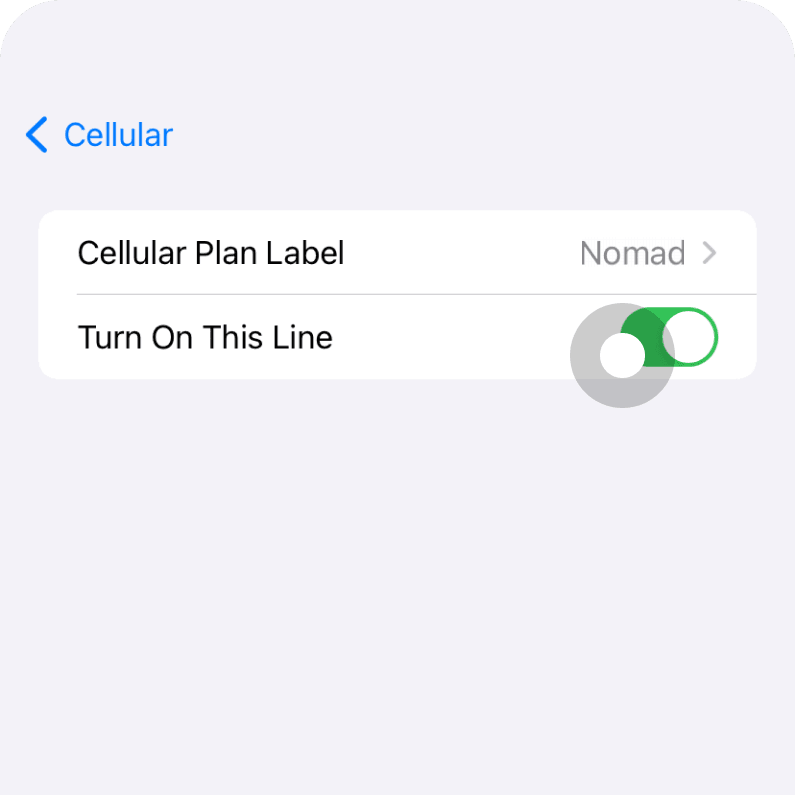
- 前往“設定”>“蜂窩或移動數據”
- 選擇要暫時停用的 eSIM 套餐
- 您會在 eSIM 卡旁邊看到一個切換開關。關閉開關即可停用 eSIM 卡。如果您想重新啟動 eSIM 卡,請重新開啟開關。這樣您就可以輕鬆地在 eSIM 卡之間切換,或暫時停用某個 eSIM 卡,而無需執行刪除操作。
如何在 Android 裝置上暫時停用 eSIM
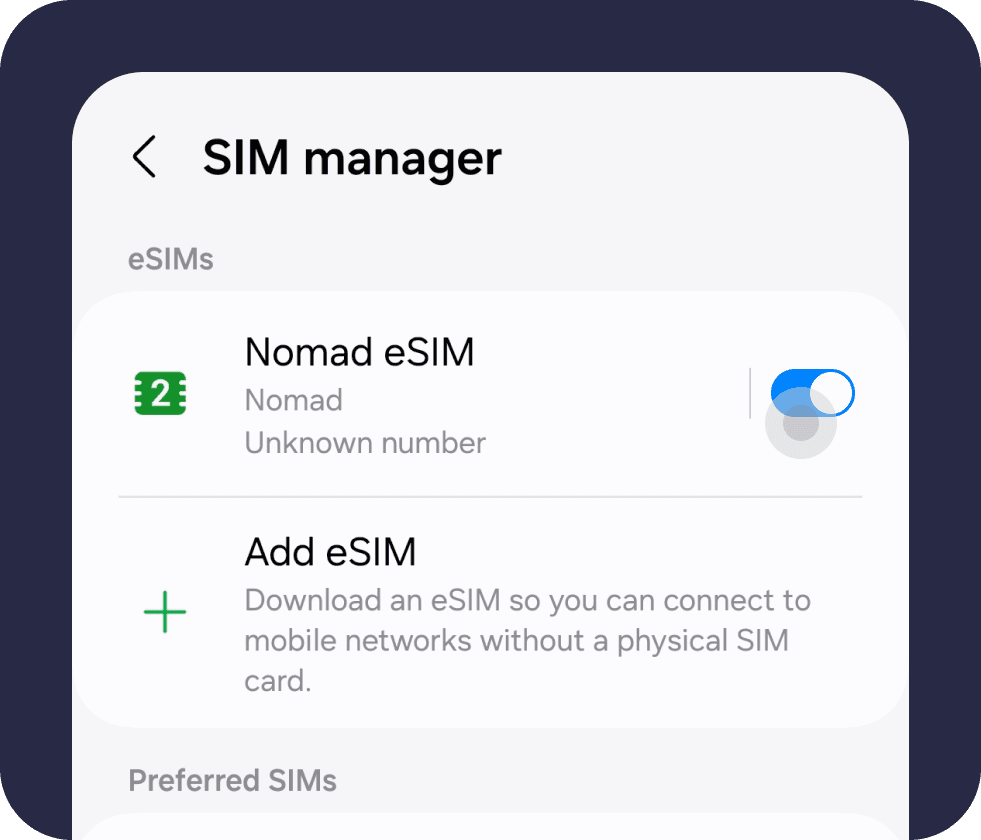
- 開啟“設定”>“連線”
- 點擊“行動網路”
- 您應該會看到裝置上安裝的 SIM 卡和 eSIM 卡設定檔清單。選擇要停用的 eSIM 卡。
- 您會在 eSIM 旁邊看到一個開關或切換按鈕。您可以使用它根據需要關閉或開啟 eSIM。這樣您就可以快速停用並重新啟用 eSIM,而無需刪除設定檔。
防止意外刪除 eSIM
現在我們了解了 eSIM 卡誤刪的流程以及可能造成的後果,採取措施預防至關重要。讓我們探索一些 eSIM 卡管理的最佳實踐,並發現一些可以幫助保護 eSIM 卡免於誤刪的工具和應用。
eSIM 管理的最佳實踐
在管理 eSIM 卡時,保持井然有序並有意識地進行操作至關重要。請考慮清楚地命名您的 eSIM 設定文件,以便您清楚知道需要刪除哪個 eSIM 卡。這將幫助您避免誤刪除錯誤的 eSIM 設定檔。
此外,定期清理未使用的 eSIM 設定檔列表,這樣您最終就不會有太多的設定檔需要管理。